Your Turnitin guidance is moving!
We’re migrating our content to a new guides site. We plan to fully launch this new site in July. We are making changes to our structure that will help with discoverability and content searching. You can preview the new site now. To help you get up to speed with the new guidance structure, please visit our orientation page .
Het Similarity Report van een student bekijken
Similarity Reports zijn kort na inzending beschikbaar voor beoordeling. U vindt het Similarity Report in de sectie Beoordeling van de inzending.
1. Ga naar de sectie  Teams in de zijbalk en selecteer het team dat voor uw cursus wordt gebruikt.
Teams in de zijbalk en selecteer het team dat voor uw cursus wordt gebruikt.
a. U ook naar de sectie  Opdrachten gaan en van daaruit naar uw opdracht navigeren.
Opdrachten gaan en van daaruit naar uw opdracht navigeren.
2. Navigeer naar het tabblad Opdrachten of zoek de opdracht op het tabblad Gesprekken en open de desbetreffende opdracht.
3. Selecteer in het overzichtsscherm van de opdracht de knop Beoordelen voor de opdracht die u wilt bekijken.
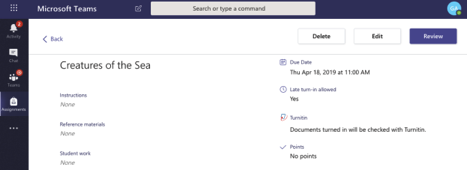
4. Selecteer in de tabel met studenten de link ✓ Ingeleverd onder de kolom Werk student voor de student die u moet beoordelen.
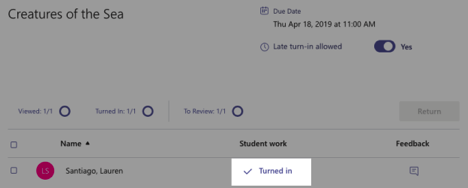
5. De ingezonden bestanden van de student worden weergegeven. Aan de rechterkant van de pagina wordt de feedback-zijbalk weergegeven. Similarity Scores worden naast elk ingeleverd bestand weergegeven.
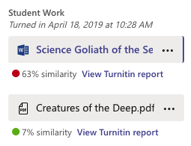
Wilt u meer weten over Similarity Scores? Bekijk de handleiding.
6. Als u het Similarity Report meer in detail wilt bekijken, klik dan op de koppeling Turnitin Report weergeven, die onder elk bestand is te vinden.
Vergeet niet de rest van onze richtlijnen te bekijken, voor de beste aanpak voor het Similarity Report. Alle wijzigingen die je aanbrengt in het Similarity Report zullen verloren gaan.
Was this page helpful?
We're sorry to hear that.
